【Chrome】画像をダウンロードする方法|スマホ・パソコンのブラウザ

今回は、ブラウザ「Google Chrome(グーグル クローム)で、画像をダウンロードする方法となります。
【Chrome】画像をダウンロードする方法
スマホの場合
- Chromeでダウンロードしたい画像を長押しします。
- メニューが表示されるので、「画像をダウンロード」選択します。

上記手順により、スマホやタブレットなどのモバイルのChromeで画像をダウンロードできます。
デスクトップの場合
- Chromeでダウンロードしたい画像上で右クリックを押します。
- メニューが表示されるので、「名前を付けて画像を保存」を選択します。

- 確認のダイアログボックスが表示されるので、「保存」を選択します。
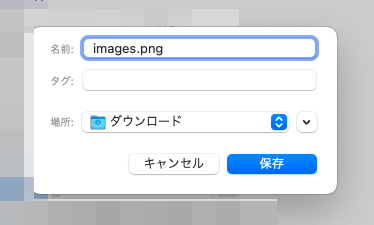
確認のダイアログボックスでは、画像の名前や保存場所なども変更できます
上記手順により、PCやMacなどのデスクトップのChromeで画像をダウンロードできます。
